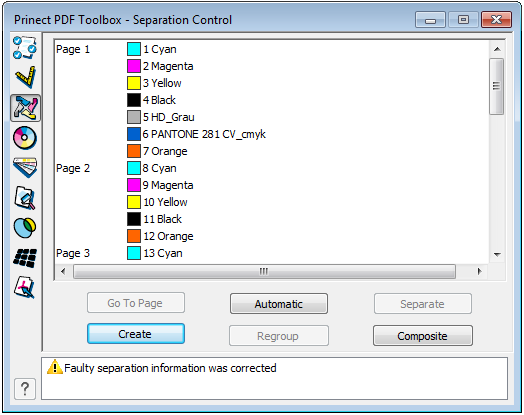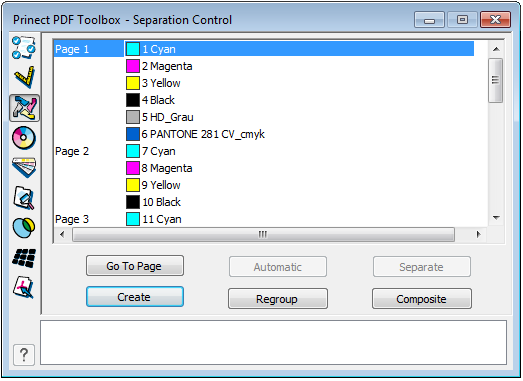
En la ventana del control de separación se muestran las informaciones de separación contenidas en el archivo PDF.
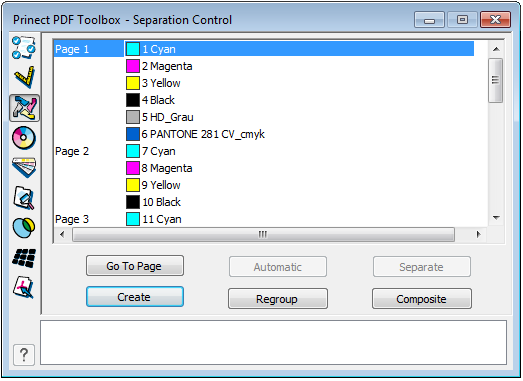
Cuando la información de la separación es correcta, a cada página se le habrán asignado las separaciones de los cuatro colores básicos y, dado el caso, algunas para colores especiales.
El control de separación muestra también las informaciones de la separación para Composite PDF.
En caso que las informaciones existentes no sean correctas, Ud. puede corregirlas agrupando en páginas las separaciones separadas relacionadas entre sí.
Para ordenar correctamente las separaciones marque todas las separaciones que deben pertenecer a una página.
Haga clic en “Ordenar”.
Como resultado se ve la página compuesta con las separaciones correctas y se puede convertir en Composite. Para ello haga clic en “Composite”.
Con el mismo procedimiento también puede corregir agrupaciones incorrectas.
Para facilitar la elección de las páginas que están relacionadas entre sí, Ud. puede visualizar cada página del archivo PDF.
Marque la página o separación y haga clic en “Mostrar página”.
Automático
En el documento PDF pueden existir páginas que han sido separadas incorrectamente. Con “Automático” puede corregir estos errores.
Se activa “Automático” cuando cada página se va a registrar como un PDF Composite individual. Con la opción automática los colores de una página -hasta el primer color que se repite- se asignan a una nueva página.
Usted tendrá entonces un PDF separado incorrectamente. Con el control de separación tendrá el siguiente resultado:
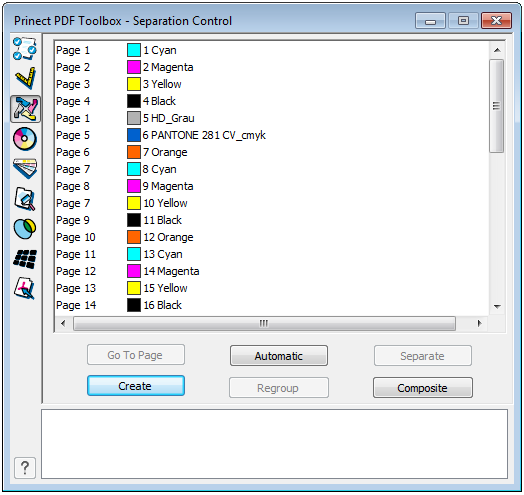
Haga clic en “Automático”. Se mostrará el siguiente resultado: